
- Автор John Day [email protected].
- Public 2024-01-30 07:50.
- Последно модифициран 2025-01-23 12:57.


Управлявайте играчките като супергерой. Научете как да направите кола с контролиран жест.
Тук става въпрос за това как да направите кола, управлявана с жестове. По принцип това е просто приложение на 3-осен жироскоп MPU-6050, акселерометър. Можете да правите още много неща. като разберете как да го използвате, как да го свържете с Arduino и как да прехвърлите данните му през Bluetooth модулите. в тази статия ще се фокусирам върху Bluetooth към Bluetooth комуникация, между два Bluetooth модула HC-05.
Етап 1:

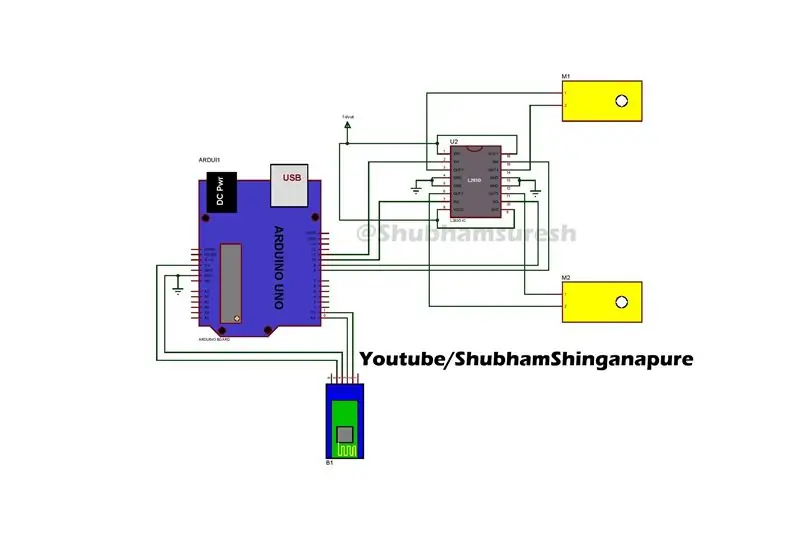
Използвани компоненти:
1- Картон, акрилен лист 2- Arduino UNO X1-
3- Arduino nano X1:
4- BO Motor X2 -
5- Колела X2-
6- IC L293D x1 -
7- 2s 7.4Volt lipo батерия X 2-
8- печатна платка-
9- конектори-
10- Bluetooth модул X 2:
11- MPU-6050 X 1:
12- Ръкавици за фитнес X1:
ПХБ с директна поръчка, използвана в този проект от PCBway:
Следвайте видеото, за да изградите тяло на робот и връзки за този проект. можете да изградите корпуса на робота, както е показано във видеото, или може да бъде променен в 4WD (задвижване на четирите колела).
ако не използвате щита, показан във видеото, можете да използвате дадената електрическа схема, за да направите вашата платка. или можете да поръчате печатна платка за този щит директно от връзката PCBway.com е дадена по -горе за това.
Стъпка 2:

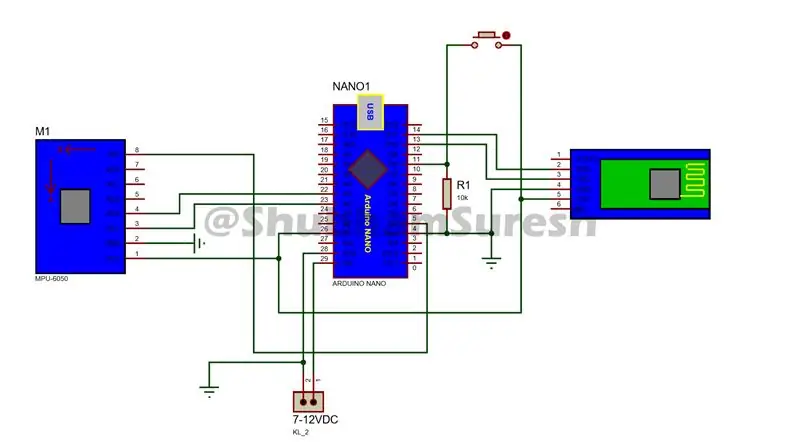


След изграждането на тялото на робота направете дистанционното устройство съгласно дадената електрическа схема.
Стъпка 3:


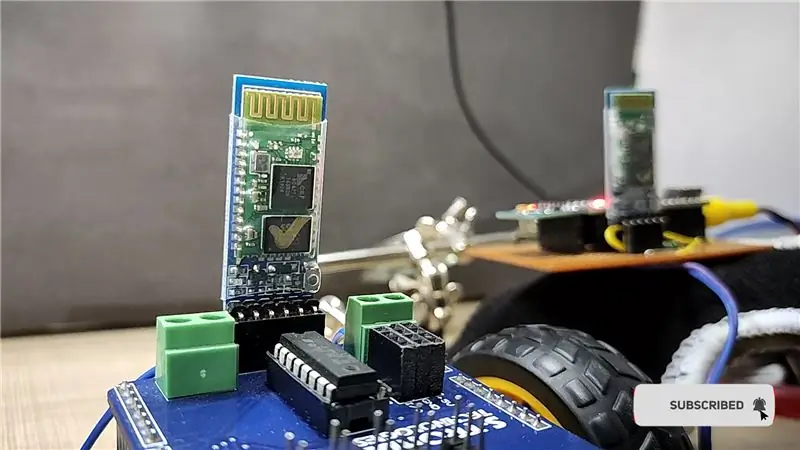

Сега нека поговорим за конфигурацията на Bluetooth модула. по принцип, HC-05 Bluetooth модулът се доставя с фабрична настройка на подчинен модул. това означава, че можем да изпращаме данни към модула само като го включим. няма нужда да правите никакви други настройки за изпращане на данни от мобилни устройства към модула HC-05. просто въведете паролата по подразбиране (1234/0000), за да се свържете с нея. но какво ще стане, ако искаме да изпратим данни с помощта на този модул към някой друг същия модул или към мобилно устройство.
в този проект правим същото като изпращаме данни през Bluetooth модула. събрани от жироскоп сензора MPU-6050 към друг Bluetooth модул. за да направим това Първо трябва да конфигурираме тези два Bluetooth модула. за да могат автоматично да се свързват помежду си след включване на захранването. Тук първият модул действа като подчинено устройство, което ще приема сигнали от дистанционното устройство и ще бъде монтирано на колата. И конфигурирайте второто като главно устройство, което ще действа като предавателни единици и ще изпраща данни към подчиненото устройство,
Стъпка 4:


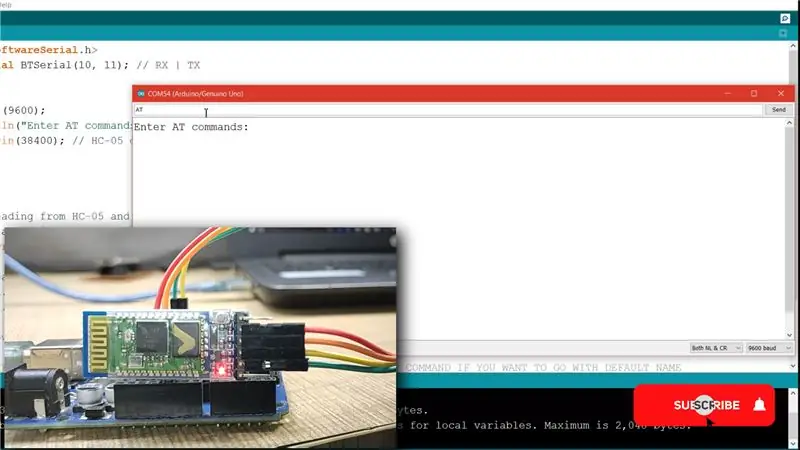
Така че първо конфигурирайте първия Bluetooth модул като подчинено устройство. за да го свържете, свържете го с Arduino съгласно тази електрическа схема. И качете кода по име configure.
изтеглете всички необходими програми и библиотеки от тук:
Изключете модула. Натиснете и задръжте ky на модула и го свържете отново. Ще видите, че светодиодният модул мига по -бавно. Веднъж на всеки 2 секунди. Това означава, че HC-05 е в командния режим AT. Сега отвореният сериен монитор променя скоростта на предаване на 9600 и изходния тип като NL и CR. Сега въведете AT в полето за изпращане и го изпратете. ако отговаря с ok, това означава, че всичко е наред. Но ако не, и отговори с някаква грешка, изпратете AT отново. Докато не отговори с ok или chek връзки и изпрати отново AT.
след получаване на ОК отговор от модула въведете следните команди една по една, AT+ORGL и я изпратете. тази команда ще настрои модула на фабричните настройки.
AT+RMAAD тази команда освобождава модула от всяко предишно сдвояване
AT+UART? проверете текущата скорост на предаване на модула
AT+UART = 38400, 0, 0 задайте скоростта на предаване като 38400
В+РОЛЯ? проверете ролята дали е роб или господар. той отговаря с 0 или 1. ако модулът е подчинен, той отговаря 0 и ако е главно устройство, той ще отговори с 1 зададена роля като подчинено устройство.
въведете AT+ROLE = 0
AT+ADDR? проверете адреса на модула. Запишете си този адрес. отговори по модул. след получаване на този адрес, конфигурацията за подчинения модул се извършва.
Стъпка 5:

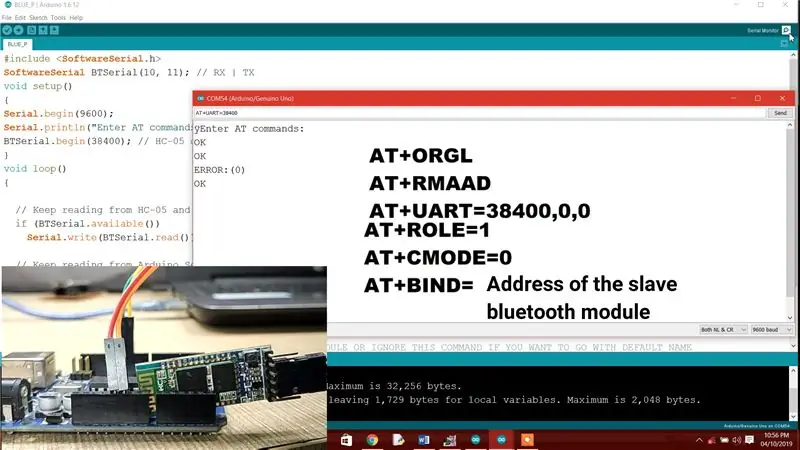
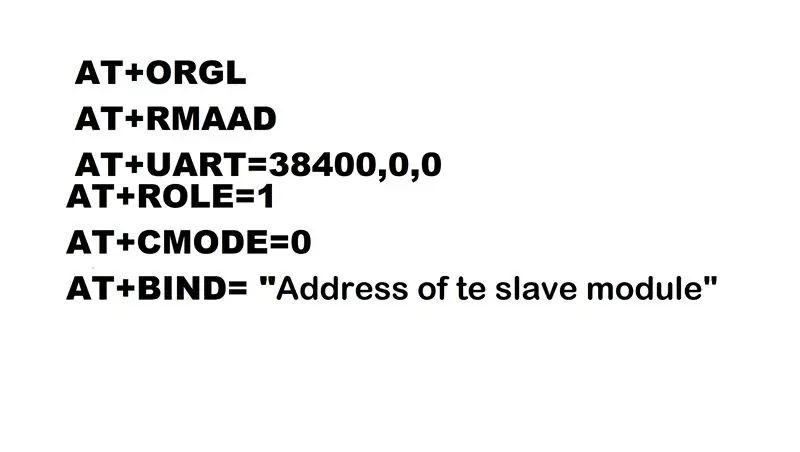
Сега е време да конфигурирате втория Bluetooth модул като главно устройство. Свържете този модул с платката Arduino и го въведете в режим AT. както направихме с предишния.
Въведете тези AT команди според дадената последователност. AT+ORGL
AT+RMAAD
AT+UART?
AT+UART = 38400, 0, 0
В+РОЛЯ?
задайте ролята на този модул като главно устройство. AT+ROLE = 1
AT+CMODE = 0, така че модулът да свързва само едно устройство. настройката по подразбиране е 1
сега свържете този модул с подчинено устройство, за да направите това, въведете,
AT+BIND = "адресът на подчинения модул"
и всичко готово сега инсталирайте библиотеки за сензор MPU-6050 и I2C комуникация. Тъй като жиросензорът MPU-6050 има I2C интерфейс. изтеглете библиотеки и изходния код от тук. ако сте инсталирали предварително тези библиотеки, пропуснете това.
Стъпка 6:



Сега свържете автомобилния блок с компютър с помощта на USB кабел. изберете правилния com порт и тип платка. И качете програмата по име "Gesture_controled_Robot_car_unit_". Уверете се, че батерията и Bluetooth модулът не са свързани с колата, докато качвате програмата.
Направете същото с дистанционното устройство. отворете програмата по име дистанционно. и го качете на отдалеченото устройство. Поставете подчинения Bluetooth модул на автомобилния блок и овладейте Bluetooth модула на дистанционното. И всичко свършено.
Стъпка 7:



Нека го включим и той е готов за игра …….
Надявам се да намерите това полезно. ако да, харесайте го, споделете го, коментирайте съмнението си. За още такива проекти, следвайте ме! Подкрепете моята работа и се абонирайте за канала ми в YouTube.
Благодаря ти!


Първа награда в конкурса по роботика
Препоръчано:
Как да си направите домашен робот за управление на жестове Arduino у дома: 4 стъпки

Как да си направим робот за управление с жестове Arduino у дома си: Как да си направим робот за управление с жестове Arduino у дома. В този проект ще ви покажа как да си направите робот за управление с жестове DIY Arduino
Скелетен бот за управление на жестове - 4WD Херкулесова мобилна роботизирана платформа - Arduino IDE: 4 стъпки (със снимки)

Скелетен бот за управление на жестове - 4WD Херкулесова мобилна роботизирана платформа - Arduino IDE: Превозно средство за управление на жестове, направено от Seeedstudio Skeleton Bot - 4WD Hercules Mobile Robotic Platform. Забавлявайки се много по време на периода на управление на епидемията от коронарен вирус у дома. Мой приятел ми даде 4WD Херкулесова мобилна роботизирана платформа като нова
Как да направите най -малкия в света последователен робот (робо Ризе): 7 стъпки (със снимки)

Как да направим най -малкия в света последователен робот (robo Rizeh): Как да направим най -малкия в света последователен робот (vibrobot) " roboRizeh " тегло: 5 гр. размер: 19x16x10 mm от: Naghi Sotoudeh Думата "Rizeh" е персийска дума, която означава " малък ". Rizeh е основан на вибрации, много малък ro
Управление на Neopixel Led пръстен със сензор за жестове: 3 стъпки (със снимки)

Управление на Neopixel Led пръстен със сензор за жестове: В този урок ще играем със сензор за жестове (APDS-9960) и неопикселов пръстен, за да научим как да ги комбинираме с помощта на Arduino UNO. Крайният продукт ще отговори на жестове наляво -надясно чрез анимиране на светодиодно движение надясно или наляво и към
Как да направите кола с дистанционно управление у дома по лесен начин - Безжична RC CAR: Направи си сам: 7 стъпки

Как да направите кола с дистанционно управление у дома по лесен начин - DIY Wireless RC CAR: Здравейте приятели, в тази инструкция ще ви покажа как да направите дистанционно управлявана кола с дистанционно управление, моля, продължете да четете …… Това е наистина страхотен проект, така че, моля, опитайте се да го изградите
